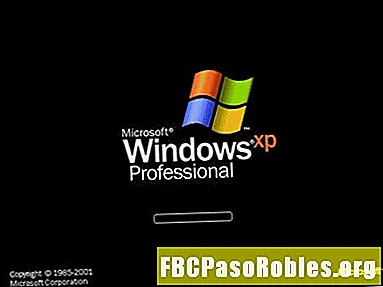কন্টেন্ট
- 0x4F ব্লু স্ক্রিন অফ ডেথের সমস্যা সমাধানের গাইড
- 0x0000004F ত্রুটি
- কীভাবে বন্ধ করুন 0x0000004F ত্রুটিগুলি Fix
- আরও সাহায্য দরকার?
0x4F ব্লু স্ক্রিন অফ ডেথের সমস্যা সমাধানের গাইড
বেশিরভাগ 0x0000004F বিএসওড ত্রুটি সফ্টওয়্যার সমস্যা বা ভাইরাল সংক্রমণের কারণে ঘটে থাকে তবে হার্ডওয়্যার বা ডিভাইস ড্রাইভারের সমস্যাগুলিও অন্যান্য সম্ভাব্য কারণ।
STOP 0x0000004F ত্রুটি সর্বদা একটি স্টপ বার্তায় উপস্থিত হবে, যাকে সাধারণত ব্লু স্ক্রিন অফ ডেথ (বিএসওডি) বলা হয়।

মাইক্রোসফ্টের উইন্ডোজ এনটি ভিত্তিক যে কোনও অপারেটিং সিস্টেম স্টপ 0x0000004F ত্রুটিটি অনুভব করতে পারে। এর মধ্যে রয়েছে উইন্ডোজ 10, উইন্ডোজ 8, উইন্ডোজ 7, উইন্ডোজ ভিস্তা, উইন্ডোজ এক্সপি, উইন্ডোজ 2000, এবং উইন্ডোজ এনটি।
0x0000004F ত্রুটি
নীচের ত্রুটিগুলির একটি বা উভয় ত্রুটির সংমিশ্রণ স্টপ বার্তায় প্রদর্শিত হতে পারে:
স্টপ: 0x0000004F
NDIS_INTERNAL_ERROR
STOP 0x0000004F ত্রুটিটিও STOP 0x4F হিসাবে সংক্ষেপিত হতে পারে তবে সম্পূর্ণ স্টপ কোডটি সর্বদা নীল পর্দার স্টপ বার্তায় প্রদর্শিত হবে displayed
যদি উইন্ডোজ স্টপ 0x4F ত্রুটির পরে শুরু করতে সক্ষম হয় তবে আপনাকে একটি দিয়ে প্রম্পট করা যেতে পারে উইন্ডোজ একটি অপ্রত্যাশিত বন্ধ থেকে উদ্ধার করা হয়েছে বার্তা যা দেখায়:
সমস্যার ইভেন্ট নাম: ব্লুস্ক্রিন
বিসিসিড: 4 এফ
যদি STOP 0x0000004F আপনি যে স্টপ কোডটি দেখছেন তা না হয় বা এনডিআইএসপিটারএনএল_আরআরওর সঠিক বার্তা না হয় তবে দয়া করে আমার স্টপ ত্রুটি কোডের সম্পূর্ণ তালিকাটি পরীক্ষা করুন এবং আপনি যে স্টপ বার্তাটি দেখছেন তার জন্য সমস্যা সমাধানের তথ্য উল্লেখ করুন।
কীভাবে বন্ধ করুন 0x0000004F ত্রুটিগুলি Fix
-
আপনি যদি ইতিমধ্যে এটি না করে থাকেন তবে আপনার কম্পিউটার পুনরায় চালু করুন। STOP 0x0000004F নীল পর্দার ত্রুটি পুনরায় বুট করার পরে আর না ঘটে।
-
অ্যাভাস্ট অ্যান্টিভাইরাস আনইনস্টল করতে অবাস্তে পরিষ্কার ব্যবহার করুন, ধরে নিই যে আপনি এটি ইনস্টল করেছেন। অ্যাভাস্টের কয়েকটি সংস্করণ, খুব নির্দিষ্ট পরিস্থিতিতে, 0x0000004F বিএসওডের কারণ হতে পারে।
যদি আপনি অ্যাভাস্ট আনইনস্টল করার জন্য উইন্ডোজকে দীর্ঘক্ষণ কাজ করতে না পান, তবে সেফ মোডে শুরু করে সেখান থেকে আনইনস্টল করার চেষ্টা করুন। আপনি কোনও প্রোগ্রাম আনইনস্টলার ব্যবহার করে দেখতে পারেন।
যদি অ্যাভাস্ট ইনস্টল করা সমস্যার সমাধান করে তবে তাদের ওয়েবসাইট থেকে সর্বশেষতম সংস্করণটি ডাউনলোড করুন এবং পুনরায় ইনস্টল করুন। সর্বশেষ উপলব্ধ সংস্করণটির একটি পরিষ্কার ইনস্টল চালানো 0x0000004F BSOD পুনরায় প্রদর্শিত হওয়ার সম্ভাবনা নেই is
-
আপনার কম্পিউটার বা হার্ডওয়্যার প্রস্তুতকারকের থেকে আপডেট ড্রাইভারগুলি উপলভ্য থাকলে আপনার নেটওয়ার্ক কার্ডের জন্য ড্রাইভার আপডেট করুন।
0x4F BSOD নেটওয়ার্ক ড্রাইভারগুলির সাথে সম্পর্কিত কোনও প্রকারের ইঙ্গিত দেয় (NDIS একটি সংক্ষিপ্ত বিবরণ নেটওয়ার্ক ড্রাইভার ইন্টারফেস স্পেসিফিকেশন), এবং নেটওয়ার্ক ড্রাইভারগুলির সাথে কোনও সম্ভাব্য সমস্যা সমাধানের দ্রুততম উপায় হ'ল তাদের প্রতিস্থাপন (আপডেট) করা।
যেহেতু আপনাকে সম্ভবত BSOD তে কোনও নির্দিষ্ট তথ্য দেওয়া হয়নি যা সম্পর্কে ড্রাইভারগুলি প্রতিস্থাপন করা উচিত, তাই আপডেটের জন্য আপনার ওয়্যারলেস নেটওয়ার্ক কার্ড, ব্লুটুথ এবং তারযুক্ত নেটওয়ার্ক ডিভাইসগুলি পরীক্ষা করতে ভুলবেন না।
-
আপনার কম্পিউটারের স্মৃতি পরীক্ষা করুন। কিছু 0x4F ত্রুটি খারাপ বা ব্যর্থ র্যামের কারণে।
আপনাকে পরীক্ষাগুলি ব্যর্থ হওয়া র্যামটি প্রতিস্থাপন করতে হবে। আপনার সিস্টেমের মেমোরিটি মেরামতযোগ্য কিছুই নেই।
-
বেসিক স্টপ ত্রুটি সমস্যা সমাধানের সম্পাদন করুন। এই বিবিধ সমস্যা সমাধানের পদক্ষেপগুলি স্টপ 0x0000004F ত্রুটির সাথে সুনির্দিষ্ট নয় তবে যেহেতু বেশিরভাগ স্টপ ত্রুটিগুলি একই রকম, তাই এটির সমাধানে সহায়তা করা উচিত।
আরও সাহায্য দরকার?
আপনি যদি নিজেরাই এই সমস্যার সমাধান করতে আগ্রহী না হন, তবে আমি কীভাবে আমার কম্পিউটার ঠিক করব? আপনার সহায়তার বিকল্পগুলির সম্পূর্ণ তালিকার জন্য, পাশাপাশি মেরামত ব্যয় নির্ধারণ, আপনার ফাইলগুলি বন্ধ করা, মেরামতের পরিষেবা চয়ন করা এবং আরও অনেক কিছুর মতো সমস্ত কিছুতে সহায়তা help